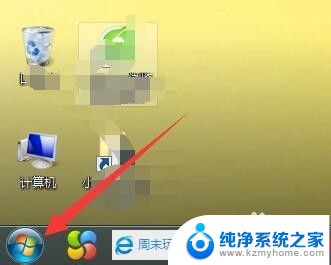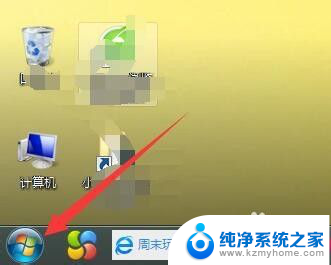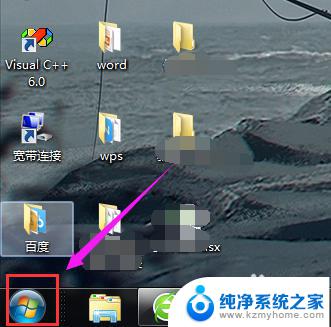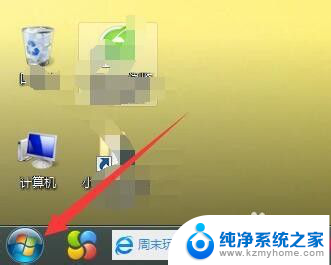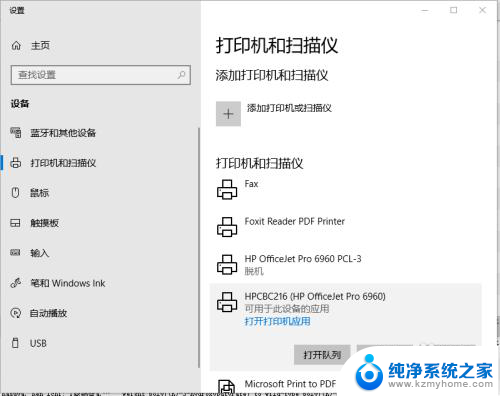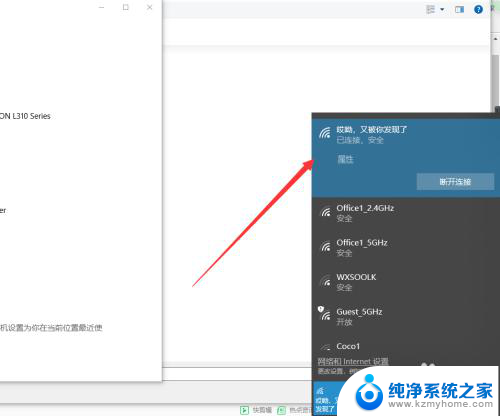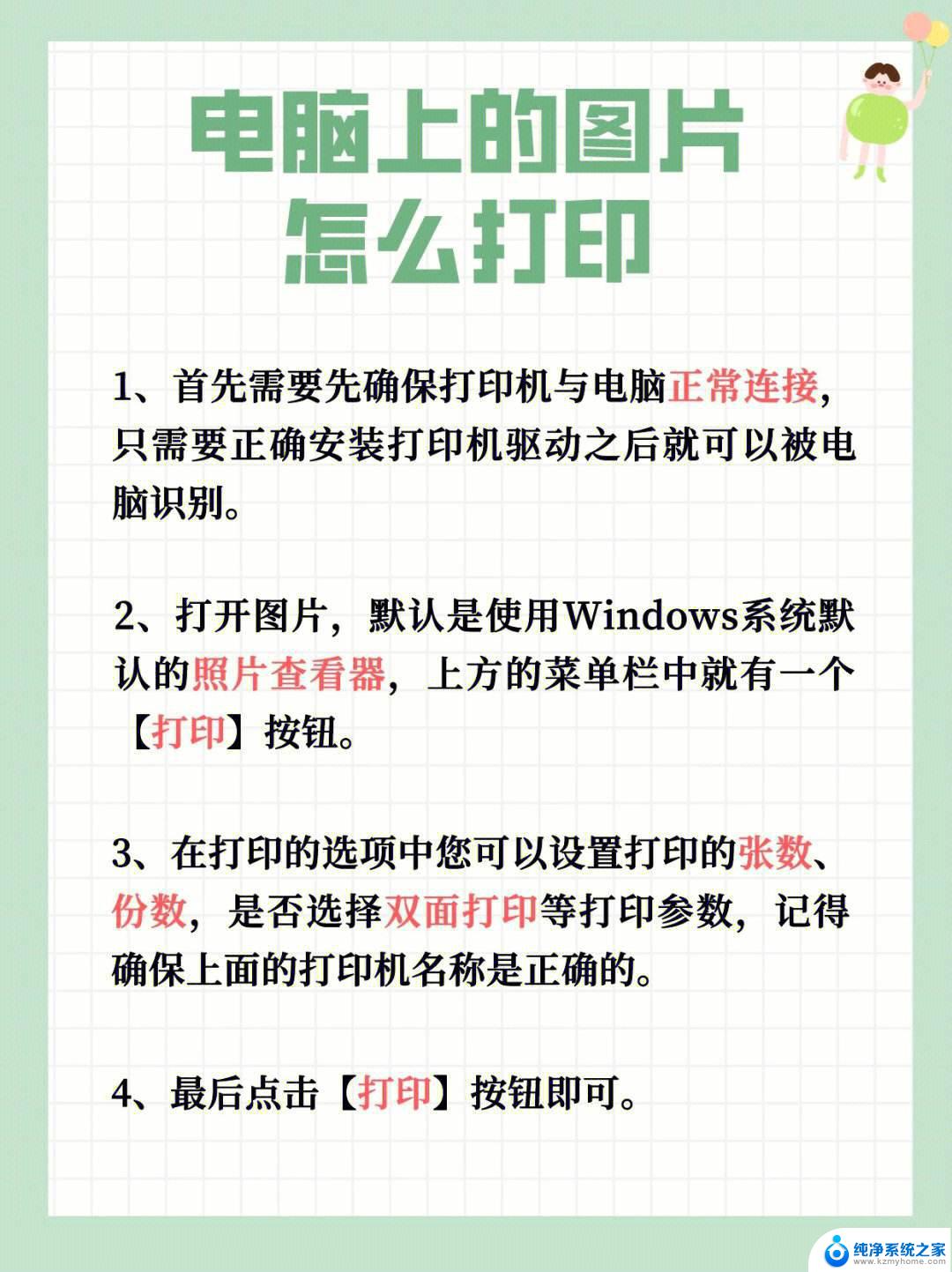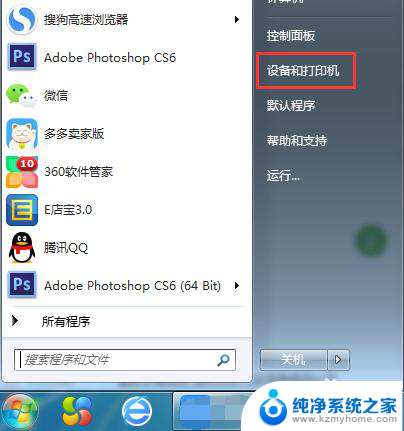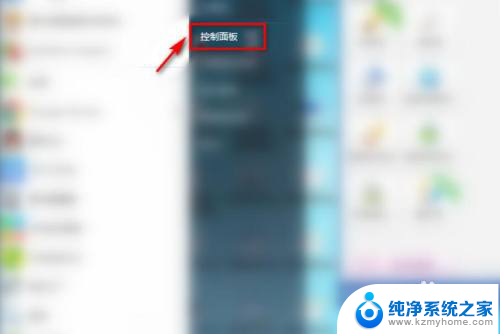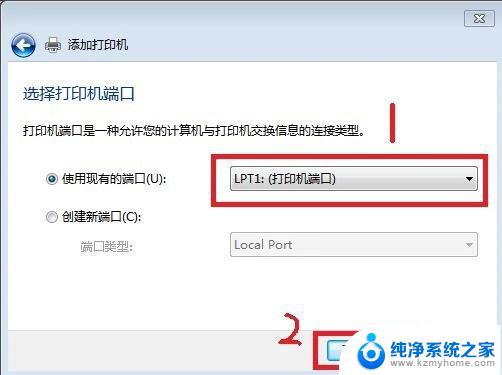打印机怎么在电脑上清洗打印头 电脑上连接的打印机如何进行彻底清洗
更新时间:2023-10-06 16:59:35作者:yang
打印机怎么在电脑上清洗打印头,如今打印机已成为我们生活和工作中不可或缺的设备之一,随着时间的推移,打印机的打印头往往会因为墨水干燥或灰尘积聚而导致打印质量下降。为了保证打印机的正常运行和打印质量的提升,我们需要定期清洗打印头。如何在电脑上清洗连接的打印机的打印头呢?本文将为大家介绍一些简单而有效的方法,以帮助您彻底清洗打印机的打印头,恢复打印质量。
操作方法:
1.找到电脑左下角电脑总程序页面,点击。
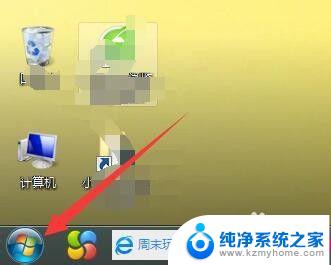
2.找到设备和打印机选项,并点击。
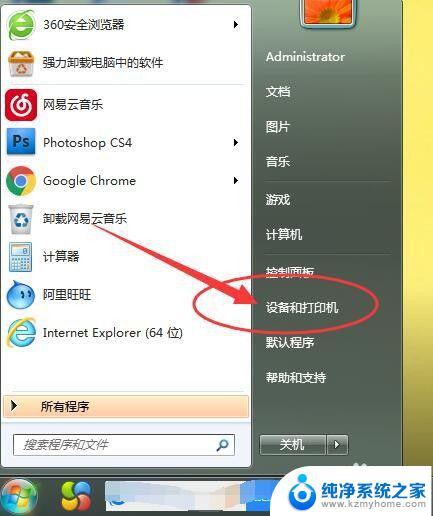
3.找到打印机设备。
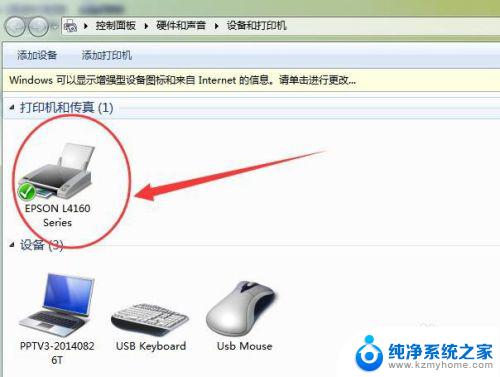
4.单击右键选择打印机首选项。
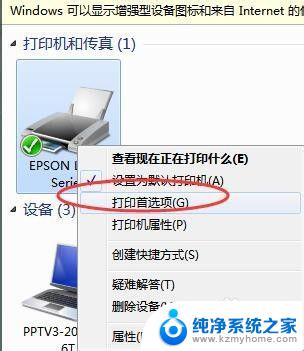
5.找到维护下面的打印头清洗。
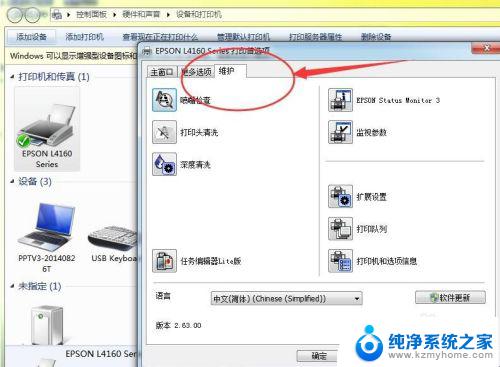
6.双击打印头清洗。
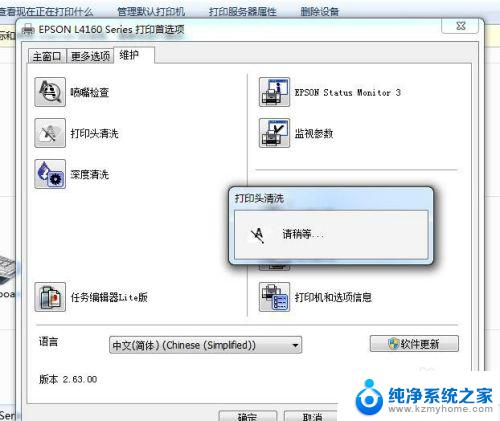
7.进行打印头清洗,即可以对打印机进行清洗了。清洗完成后可以测试一下,看看效果是否满意。不满意则可以继续清洗。
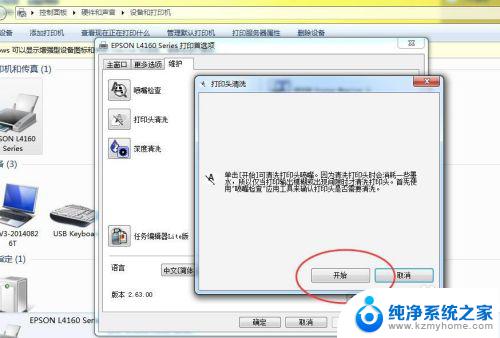
以上就是在电脑上清洗打印头的全部内容,如果遇到这种情况,按照这些步骤进行操作即可轻松解决问题,非常简单快捷。